Hoe kunt u snel een e-mail verzenden op basis van een datum in een Excel-cel?
Heeft u ooit geprobeerd een e-mail te verzenden op basis van een datum in een Excel-cel? Bijvoorbeeld, hier is een lijst met datums in kolom A, en vervolgens wilt u een e-mail verzenden met het onderwerp, de hoofdtekst naar een ontvanger (u kunt ook CC en BCC naar anderen), hoe kunt u dit afhandelen?
E-mail verzenden op basis van datum met VBA
E-mail verzenden op basis van datum met VBA
Om een e-mail te verzenden op basis van de datum in Excel, kunt u alleen een macrocode toepassen.
1. Activeer het werkblad dat de gegevens en datum bevat die u gebruikt, en druk op Alt + F11 om het Microsoft Visual Basic for Applications-venster te openen.
2. Klik op Invoegen > Module, en plak de onderstaande code in het lege script.
Sub email()
'UpdatebyExtendoffice20170831
Dim xRg As Range
Dim xRgEach As Range
Dim xAddress As String
Dim xEmail_Subject, xEmail_Send_From, xEmail_Send_To, xEmail_Cc, xEmail_Bcc, xEmail_Body As String
Dim xMail_Object, xMail_Single As Object
On Error Resume Next
xAddress = ActiveWindow.RangeSelection.Address
Set xRg = Application.InputBox("Select a range:", "KuTools For Excel", xAddress, , , , , 8)
If xRg Is Nothing Then Exit Sub
For Each xRgEach In xRg
If xRgEach.Value = Date Then
xEmail_Subject = Application.InputBox("Subject: ", "Kutools", , , , , , 2)
xEmail_Send_From = Application.InputBox("Send from: ", "KuTools For Excel", , , , , , 2)
xEmail_Send_To = Application.InputBox("Send to: ", "KuTools For Excel", , , , , , 2)
If xEmail_Send_To = "" Then Exit Sub
xEmail_Cc = Application.InputBox("CC: ", "KuTools For Excel", , , , , , 2)
xEmail_Bcc = Application.InputBox("BCC: ", "KuTools For Excel", , , , , , 2)
xEmail_Body = Application.InputBox("Message Body: ", "KuTools For Excel", , , , , , 2)
Set xMail_Object = CreateObject("Outlook.Application")
Set xMail_Single = xMail_Object.CreateItem(0)
With xMail_Single
.Subject = xEmail_Subject
.To = xEmail_Send_To
.cc = xEmail_Cc
.BCC = xEmail_Bcc
.Body = xEmail_Body
.Send
End With
End If
Next
End Sub3. Klik Uitvoeren knop of druk op F5 toets om de code uit te voeren, er verschijnt een dialoogvenster dat u eraan herinnert een lijst met datums te selecteren. Zie screenshot:
4. Klik op OK, en ga door met het specificeren van het e-mailonderwerp, het e-mailadres van de afzender, het e-mailadres van de ontvanger, de CC, BCC en de hoofdtekst. Zie screenshot:
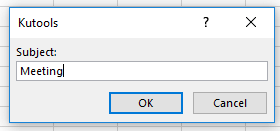 |  | 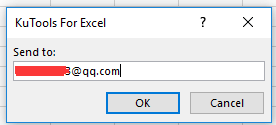 | ||
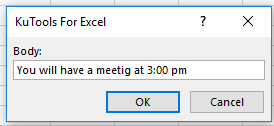 | 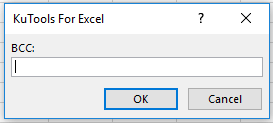 | 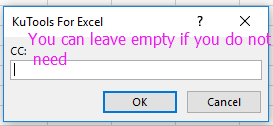 |
5. Klik OK > OK tot de laatste, en dan is de e-mail verzonden.
Opmerking: het e-mailadres van de afzender moet het standaardaccount zijn in uw Outlook.
Maak eenvoudig een mailinglijst en verstuur e-mails in Excel |
Met Kutools voor Excel laten de functies Mailinglijst maken en E-mails verzenden u snel een mailinglijst opbouwen en persoonlijke e-mails rechtstreeks vanuit Excel versturen. U kunt ontvangers, onderwerp en bijlagen specificeren, de boodschap aanpassen en kiezen om via Outlook of een andere SMTP-server te verzenden voor gemakkelijke e-mailcampagnes. |
|
Kutools voor Excel - Boost Excel met meer dan 300 essentiële tools. Geniet van permanent gratis AI-functies! Nu verkrijgen |
Beste productiviteitstools voor Office
Verbeter je Excel-vaardigheden met Kutools voor Excel en ervaar ongeëvenaarde efficiëntie. Kutools voor Excel biedt meer dan300 geavanceerde functies om je productiviteit te verhogen en tijd te besparen. Klik hier om de functie te kiezen die je het meest nodig hebt...
Office Tab brengt een tabbladinterface naar Office en maakt je werk veel eenvoudiger
- Activeer tabbladbewerking en -lezen in Word, Excel, PowerPoint, Publisher, Access, Visio en Project.
- Open en maak meerdere documenten in nieuwe tabbladen van hetzelfde venster, in plaats van in nieuwe vensters.
- Verhoog je productiviteit met50% en bespaar dagelijks honderden muisklikken!
Alle Kutools-invoegtoepassingen. Eén installatieprogramma
Kutools for Office-suite bundelt invoegtoepassingen voor Excel, Word, Outlook & PowerPoint plus Office Tab Pro, ideaal voor teams die werken met Office-toepassingen.
- Alles-in-één suite — invoegtoepassingen voor Excel, Word, Outlook & PowerPoint + Office Tab Pro
- Eén installatieprogramma, één licentie — in enkele minuten geïnstalleerd (MSI-ready)
- Werkt beter samen — gestroomlijnde productiviteit over meerdere Office-toepassingen
- 30 dagen volledige proef — geen registratie, geen creditcard nodig
- Beste prijs — bespaar ten opzichte van losse aanschaf van invoegtoepassingen
